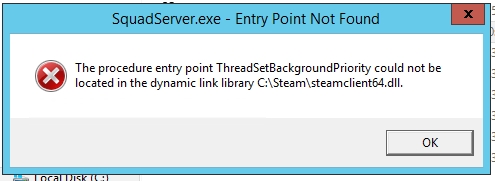ਹੈਲੋ
ਅਕਸਰ, ਤੁਹਾਨੂੰ ਕੁਝ ਕਿਸਮ ਦੀ ਫੋਟੋ ਲੈਣ ਦੀ ਜ਼ਰੂਰਤ ਹੁੰਦੀ ਹੈ, ਅਤੇ ਕੈਮਰਾ ਹਮੇਸ਼ਾ ਹੱਥ ਵਿੱਚ ਨਹੀਂ ਹੁੰਦਾ. ਇਸ ਸਥਿਤੀ ਵਿੱਚ, ਤੁਸੀਂ ਬਿਲਟ-ਇਨ ਵੈਬਕੈਮ ਦੀ ਵਰਤੋਂ ਕਰ ਸਕਦੇ ਹੋ, ਜੋ ਕਿ ਕਿਸੇ ਵੀ ਆਧੁਨਿਕ ਲੈਪਟਾਪ ਵਿੱਚ ਹੁੰਦਾ ਹੈ (ਆਮ ਤੌਰ ਤੇ ਕੇਂਦਰ ਵਿੱਚ ਸਕ੍ਰੀਨ ਦੇ ਉੱਪਰ ਸਥਿਤ ਹੁੰਦਾ ਹੈ).
ਕਿਉਂਕਿ ਇਹ ਪ੍ਰਸ਼ਨ ਕਾਫ਼ੀ ਮਸ਼ਹੂਰ ਹੈ ਅਤੇ ਅਕਸਰ ਇਸ ਦਾ ਜਵਾਬ ਦੇਣਾ ਪੈਂਦਾ ਹੈ, ਇਸ ਲਈ ਮੈਂ ਇੱਕ ਛੋਟੀ ਜਿਹੀ ਹਦਾਇਤ ਦੇ ਰੂਪ ਵਿੱਚ ਮਿਆਰੀ ਕਦਮਾਂ ਦਾ ਪ੍ਰਬੰਧ ਕਰਨ ਦਾ ਫੈਸਲਾ ਕੀਤਾ. ਮੈਨੂੰ ਉਮੀਦ ਹੈ ਕਿ ਜਾਣਕਾਰੀ ਜ਼ਿਆਦਾਤਰ ਲੈਪਟਾਪ ਮਾੱਡਲਾਂ ਲਈ ਲਾਭਦਾਇਕ ਹੋਵੇਗੀ 🙂
ਸ਼ੁਰੂਆਤ ਤੋਂ ਪਹਿਲਾਂ ਇਕ ਮਹੱਤਵਪੂਰਣ ਨੁਕਤਾ ...!
ਅਸੀਂ ਮੰਨਦੇ ਹਾਂ ਕਿ ਤੁਹਾਡੇ ਵੈਬਕੈਮ ਤੇ ਡਰਾਈਵਰ ਸਥਾਪਤ ਹਨ (ਨਹੀਂ ਤਾਂ, ਇਹ ਲੇਖ ਇੱਥੇ ਹੈ: //pcpro100.info/obnovleniya-drayverov/).
ਇਹ ਪਤਾ ਲਗਾਉਣ ਲਈ ਕਿ ਵੈਬਕੈਮ ਤੇ ਡਰਾਈਵਰਾਂ ਨਾਲ ਮੁਸਕਲਾਂ ਹਨ ਜਾਂ ਨਹੀਂ, ਸਿਰਫ “ਡਿਵਾਈਸ ਮੈਨੇਜਰ” ਖੋਲ੍ਹੋ (ਇਸ ਨੂੰ ਖੋਲ੍ਹਣ ਲਈ, ਕੰਟਰੋਲ ਪੈਨਲ ਤੇ ਜਾਓ ਅਤੇ ਇਸ ਦੀ ਖੋਜ ਦੁਆਰਾ ਡਿਵਾਈਸ ਮੈਨੇਜਰ ਨੂੰ ਲੱਭੋ) ਅਤੇ ਵੇਖੋ ਕਿ ਕੀ ਤੁਹਾਡੇ ਕੈਮਰੇ ਦੇ ਸਾਹਮਣੇ ਵਿਸਮਾਕ ਪੁਆਇੰਟ ਹਨ (ਚਿੱਤਰ 1. )

ਅੰਜੀਰ. 1. ਡਰਾਈਵਰਾਂ ਦੀ ਜਾਂਚ ਕਰ ਰਿਹਾ ਹੈ (ਡਿਵਾਈਸ ਮੈਨੇਜਰ) - ਹਰ ਚੀਜ਼ ਡ੍ਰਾਈਵਰ ਦੇ ਅਨੁਸਾਰ ਹੈ, ਇੰਟੀਗਰੇਟਡ ਵੈੱਬਕੈਮ ਡਿਵਾਈਸ (ਬਿਲਟ-ਇਨ ਵੈਬਕੈਮ) ਦੇ ਅੱਗੇ ਕੋਈ ਲਾਲ ਅਤੇ ਪੀਲੇ ਆਈਕਾਨ ਨਹੀਂ ਹਨ.
--
ਤਰੀਕੇ ਨਾਲ, ਵੈਬਕੈਮ ਤੋਂ ਫੋਟੋਆਂ ਖਿੱਚਣ ਦਾ ਸਭ ਤੋਂ ਆਸਾਨ ਤਰੀਕਾ ਹੈ ਤੁਹਾਡੇ ਲੈਪਟਾਪ ਲਈ ਡਰਾਈਵਰਾਂ ਨਾਲ ਆਏ ਸਟੈਂਡਰਡ ਪ੍ਰੋਗਰਾਮ ਦੀ ਵਰਤੋਂ ਕਰਨਾ. ਬਹੁਤੀ ਵਾਰ, ਇਸ ਕਿੱਟ ਵਿਚਲੇ ਪ੍ਰੋਗਰਾਮ ਨੂੰ ਉਤਸ਼ਾਹਤ ਕੀਤਾ ਜਾਏਗਾ ਅਤੇ ਆਸਾਨੀ ਨਾਲ ਅਤੇ ਤੇਜ਼ੀ ਨਾਲ ਕ੍ਰਮਬੱਧ ਕੀਤਾ ਜਾ ਸਕਦਾ ਹੈ.
ਮੈਂ ਇਸ ਵਿਧੀ ਬਾਰੇ ਵਿਸਥਾਰ ਨਾਲ ਵਿਚਾਰ ਨਹੀਂ ਕਰਾਂਗਾ: ਪਹਿਲਾਂ, ਇਹ ਪ੍ਰੋਗਰਾਮ ਹਮੇਸ਼ਾਂ ਡਰਾਈਵਰਾਂ ਦੇ ਨਾਲ ਨਹੀਂ ਜਾਂਦਾ, ਅਤੇ ਦੂਜਾ, ਇਹ ਸਰਵ ਵਿਆਪੀ wayੰਗ ਨਹੀਂ ਹੋਵੇਗਾ, ਜਿਸਦਾ ਅਰਥ ਹੈ ਕਿ ਲੇਖ ਅਣਜਾਣਪਣਕਾਰੀ ਹੋਵੇਗਾ. ਮੈਂ ਉਨ੍ਹਾਂ ਤਰੀਕਿਆਂ 'ਤੇ ਵਿਚਾਰ ਕਰਾਂਗਾ ਜੋ ਹਰ ਕਿਸੇ ਲਈ ਕੰਮ ਕਰਨਗੇ!
--
ਸਕਾਈਪ ਰਾਹੀ ਲੈਪਟਾਪ ਕੈਮਰਾ ਨਾਲ ਫੋਟੋ ਬਣਾਓ
ਪ੍ਰੋਗਰਾਮ ਦੀ ਅਧਿਕਾਰਤ ਸਾਈਟ: //www.skype.com/ru/
ਬਿਲਕੁਲ ਸਕਾਈਪ ਦੇ ਜ਼ਰੀਏ ਕਿਉਂ? ਸਭ ਤੋਂ ਪਹਿਲਾਂ, ਪ੍ਰੋਗਰਾਮ ਰੂਸੀ ਭਾਸ਼ਾ ਨਾਲ ਮੁਫਤ ਹੈ. ਦੂਜਾ, ਪ੍ਰੋਗਰਾਮ ਲੈਪਟਾਪ ਅਤੇ ਪੀਸੀ ਦੀ ਵੱਡੀ ਬਹੁਗਿਣਤੀ ਤੇ ਸਥਾਪਿਤ ਕੀਤਾ ਗਿਆ ਹੈ. ਤੀਜਾ, ਪ੍ਰੋਗਰਾਮ ਵੱਖ ਵੱਖ ਨਿਰਮਾਤਾਵਾਂ ਦੇ ਵੈਬਕੈਮ ਦੇ ਨਾਲ ਬਹੁਤ ਵਧੀਆ worksੰਗ ਨਾਲ ਕੰਮ ਕਰਦਾ ਹੈ. ਅੰਤ ਵਿੱਚ, ਸਕਾਈਪ ਵਿੱਚ ਸੂਖਮ ਕੈਮਰਾ ਸੈਟਿੰਗਜ਼ ਹੁੰਦੀਆਂ ਹਨ ਜੋ ਤੁਹਾਨੂੰ ਆਪਣੀ ਤਸਵੀਰ ਨੂੰ ਛੋਟੇ ਤੋਂ ਛੋਟੇ ਵੇਰਵੇ ਨਾਲ ਵਿਵਸਥਿਤ ਕਰਨ ਦਿੰਦੀਆਂ ਹਨ!
ਸਕਾਈਪ ਦੁਆਰਾ ਇੱਕ ਫੋਟੋ ਲੈਣ ਲਈ - ਪਹਿਲਾਂ ਪ੍ਰੋਗਰਾਮ ਸੈਟਿੰਗਜ਼ 'ਤੇ ਜਾਓ (ਦੇਖੋ. ਤਸਵੀਰ 2).

ਅੰਜੀਰ. 2. ਸਕਾਈਪ: ਟੂਲ / ਸੈਟਿੰਗਜ਼
ਅੱਗੇ ਵੀਡੀਓ ਸੈਟਿੰਗਾਂ ਵਿੱਚ (ਦੇਖੋ. ਤਸਵੀਰ 3) ਫਿਰ ਤੁਹਾਡਾ ਵੈਬਕੈਮ ਚਾਲੂ ਹੋਣਾ ਚਾਹੀਦਾ ਹੈ (ਵੈਸੇ, ਬਹੁਤ ਸਾਰੇ ਪ੍ਰੋਗ੍ਰਾਮ ਆਪਣੇ ਆਪ ਵੈਬਕੈਮ ਨੂੰ ਚਾਲੂ ਨਹੀਂ ਕਰ ਸਕਦੇ ਇਸ ਕਾਰਨ, ਉਹ ਇਸ ਤੋਂ ਕੋਈ ਚਿੱਤਰ ਪ੍ਰਾਪਤ ਨਹੀਂ ਕਰ ਸਕਦੇ - ਇਹ ਸਕਾਈਪ ਦੀ ਦਿਸ਼ਾ ਵਿਚ ਇਕ ਹੋਰ ਪਲੱਸ ਹੈ).
ਜੇ ਵਿੰਡੋ ਵਿੱਚ ਪ੍ਰਦਰਸ਼ਿਤ ਚਿੱਤਰ ਤੁਹਾਡੇ ਅਨੁਸਾਰ ਨਹੀਂ ਆਉਂਦਾ, ਤਾਂ ਕੈਮਰਾ ਸੈਟਿੰਗਜ਼ ਦਾਖਲ ਕਰੋ (ਦੇਖੋ. ਚਿੱਤਰ 3). ਜਦੋਂ ਟੂਟੀ 'ਤੇ ਤਸਵੀਰ ਤੁਹਾਡੇ ਲਈ ਅਨੁਕੂਲ ਹੋਵੇਗੀ - ਬੱਸ ਕੀਬੋਰਡ ਦੇ ਬਟਨ ਨੂੰ ਦਬਾਓ "ਪ੍ਰਿਟੀਐਸਸੀਆਰ"(ਪਰਿੰਟ ਸਕਰੀਨ).

ਅੰਜੀਰ. 3. ਸਕਾਈਪ ਵੀਡੀਓ ਸੈਟਿੰਗ
ਇਸ ਤੋਂ ਬਾਅਦ, ਕੈਪਟ ਕੀਤੀ ਤਸਵੀਰ ਨੂੰ ਕਿਸੇ ਵੀ ਸੰਪਾਦਕ ਵਿੱਚ ਚਿਪਕਾਇਆ ਜਾ ਸਕਦਾ ਹੈ ਅਤੇ ਬੇਲੋੜੀਆਂ ਕਿਨਾਰਿਆਂ ਨੂੰ ਫਸਾਇਆ ਜਾ ਸਕਦਾ ਹੈ. ਉਦਾਹਰਣ ਦੇ ਲਈ, ਵਿੰਡੋਜ਼ ਦੇ ਕਿਸੇ ਵੀ ਸੰਸਕਰਣ ਵਿੱਚ ਇੱਕ ਸਧਾਰਣ ਚਿੱਤਰ ਅਤੇ ਫੋਟੋ ਸੰਪਾਦਕ ਹੁੰਦਾ ਹੈ - ਪੇਂਟ.

ਅੰਜੀਰ. 4. ਸਟਾਰਟ ਮੀਨੂ - ਪੇਂਟ (ਵਿੰਡੋਜ਼ 8 'ਤੇ)
ਪੇਂਟ ਵਿੱਚ, ਸਿਰਫ "ਚੇਪੋ" ਬਟਨ ਜਾਂ ਬਟਨ ਦੇ ਸੁਮੇਲ ਨੂੰ ਕਲਿੱਕ ਕਰੋ Ctrl + V ਕੀਬੋਰਡ ਤੇ (ਚਿੱਤਰ 5).

ਅੰਜੀਰ. 5. ਪੇਂਟ ਪ੍ਰੋਗਰਾਮ ਸ਼ੁਰੂ ਕੀਤਾ: “ਛਿੜਕਿਆ” ਫੋਟੋ ਚਿਪਕਾਉਣਾ
ਤਰੀਕੇ ਨਾਲ, ਪੇਂਟ ਵਿਚ ਤੁਸੀਂ ਵੈਬਕੈਮ ਤੋਂ ਅਤੇ ਸਿੱਧੇ ਸਕਾਈਪ ਨੂੰ ਬਾਈਪਾਸ ਕਰਕੇ ਫੋਟੋਆਂ ਪ੍ਰਾਪਤ ਕਰ ਸਕਦੇ ਹੋ. ਇਹ ਸੱਚ ਹੈ ਕਿ ਇੱਥੇ ਇੱਕ ਛੋਟਾ “BUT” ਹੈ: ਹਮੇਸ਼ਾਂ ਨਹੀਂ ਇਹ ਪ੍ਰੋਗਰਾਮ ਵੈਬਕੈਮ ਨੂੰ ਚਾਲੂ ਕਰ ਸਕਦਾ ਹੈ ਅਤੇ ਇਸ ਤੋਂ ਇੱਕ ਤਸਵੀਰ ਪ੍ਰਾਪਤ ਕਰ ਸਕਦਾ ਹੈ (ਕੁਝ ਕੈਮਰੇ ਵਿੱਚ ਪੇਂਟ ਦੀ ਮਾੜੀ ਅਨੁਕੂਲਤਾ ਹੁੰਦੀ ਹੈ).
ਅਤੇ ਇਕ ਹੋਰ ਚੀਜ਼ ...
ਵਿੰਡੋਜ਼ 8 ਵਿੱਚ, ਉਦਾਹਰਣ ਵਜੋਂ, ਇੱਕ ਵਿਸ਼ੇਸ਼ ਸਹੂਲਤ ਹੈ: "ਕੈਮਰਾ". ਇਹ ਪ੍ਰੋਗਰਾਮ ਤੁਹਾਨੂੰ ਅਸਾਨੀ ਨਾਲ ਅਤੇ ਤੇਜ਼ੀ ਨਾਲ ਫੋਟੋਆਂ ਲੈਣ ਦੀ ਆਗਿਆ ਦਿੰਦਾ ਹੈ. ਫੋਟੋਆਂ ਆਪਣੇ ਆਪ ਹੀ ਮੇਰੀ ਤਸਵੀਰ ਫੋਲਡਰ ਵਿੱਚ ਸੁਰੱਖਿਅਤ ਹੋ ਜਾਂਦੀਆਂ ਹਨ. ਹਾਲਾਂਕਿ, ਮੈਂ ਨੋਟ ਕਰਨਾ ਚਾਹੁੰਦਾ ਹਾਂ ਕਿ "ਕੈਮਰਾ" ਹਮੇਸ਼ਾਂ ਇੱਕ ਵੈਬਕੈਮ ਤੋਂ ਇੱਕ ਤਸਵੀਰ ਨੂੰ ਚੰਗੀ ਤਰ੍ਹਾਂ ਸਵੀਕਾਰ ਨਹੀਂ ਕਰਦਾ - ਕਿਸੇ ਵੀ ਸਥਿਤੀ ਵਿੱਚ, ਸਕਾਈਪ ਨੂੰ ਇਸ ਨਾਲ ਘੱਟ ਮੁਸਕਲਾਂ ਹਨ ...

ਅੰਜੀਰ. 6. ਸਟਾਰਟ ਮੀਨੂ - ਕੈਮਰਾ (ਵਿੰਡੋਜ਼ 8)
ਪੀਐਸ
ਉਪਰੋਕਤ ਪ੍ਰਸਤਾਵਿਤ ਵਿਧੀ, ਇਸਦੇ "ਅਸ਼ੁੱਧਤਾ" ਦੇ ਬਾਵਜੂਦ (ਬਹੁਤ ਸਾਰੇ ਕਹਿਣਗੇ) ਬਹੁਤ ਹੀ ਪਰਭਾਵੀ ਹੈ ਅਤੇ ਤੁਹਾਨੂੰ ਲਗਭਗ ਕਿਸੇ ਵੀ ਲੈਪਟਾਪ ਦੀਆਂ ਤਸਵੀਰਾਂ ਕੈਮਰਾ ਨਾਲ ਲੈਣ ਦੀ ਆਗਿਆ ਦਿੰਦਾ ਹੈ (ਇਸ ਤੋਂ ਇਲਾਵਾ, ਸਕਾਈਪ ਅਕਸਰ ਜ਼ਿਆਦਾਤਰ ਲੈਪਟਾਪਾਂ ਤੇ ਪਹਿਲਾਂ ਹੀ ਸਥਾਪਤ ਹੁੰਦਾ ਹੈ, ਅਤੇ ਪੇਂਟ ਕਿਸੇ ਵੀ ਆਧੁਨਿਕ ਵਿੰਡੋਜ਼ ਨਾਲ ਬੰਨਿਆ ਜਾਂਦਾ ਹੈ)! ਅਤੇ ਫਿਰ ਬਹੁਤ ਅਕਸਰ, ਕਈ ਤਰ੍ਹਾਂ ਦੀਆਂ ਸਮੱਸਿਆਵਾਂ ਵਿੱਚ ਭੱਜੇ: ਜਾਂ ਤਾਂ ਕੈਮਰਾ ਚਾਲੂ ਨਹੀਂ ਹੁੰਦਾ, ਪ੍ਰੋਗਰਾਮ ਕੈਮਰਾ ਨਹੀਂ ਵੇਖਦਾ ਅਤੇ ਇਸ ਨੂੰ ਪਛਾਣ ਨਹੀਂ ਸਕਦਾ, ਫਿਰ ਸਕ੍ਰੀਨ ਤੇ ਸਿਰਫ ਇੱਕ ਕਾਲੀ ਤਸਵੀਰ ਹੈ, ਆਦਿ. - ਇਸ ਵਿਧੀ ਨਾਲ, ਅਜਿਹੀਆਂ ਸਮੱਸਿਆਵਾਂ ਘੱਟ ਕੀਤੀਆਂ ਜਾਂਦੀਆਂ ਹਨ.
ਫਿਰ ਵੀ, ਮੈਂ ਕਿਸੇ ਵੈਬਕੈਮ ਤੋਂ ਵੀਡੀਓ ਅਤੇ ਫੋਟੋਆਂ ਪ੍ਰਾਪਤ ਕਰਨ ਲਈ ਵਿਕਲਪਿਕ ਪ੍ਰੋਗਰਾਮਾਂ ਦੀ ਸਿਫਾਰਸ਼ ਨਹੀਂ ਕਰ ਸਕਦਾ: //pcpro100.info/programmyi-zapisi-s-veb-kameryi/ (ਲੇਖ ਲਗਭਗ ਅੱਧਾ ਸਾਲ ਪਹਿਲਾਂ ਲਿਖਿਆ ਗਿਆ ਸੀ, ਪਰ ਇਹ ਲੰਬੇ ਸਮੇਂ ਲਈ relevantੁਕਵਾਂ ਰਹੇਗਾ! )
ਚੰਗੀ ਕਿਸਮਤ 🙂